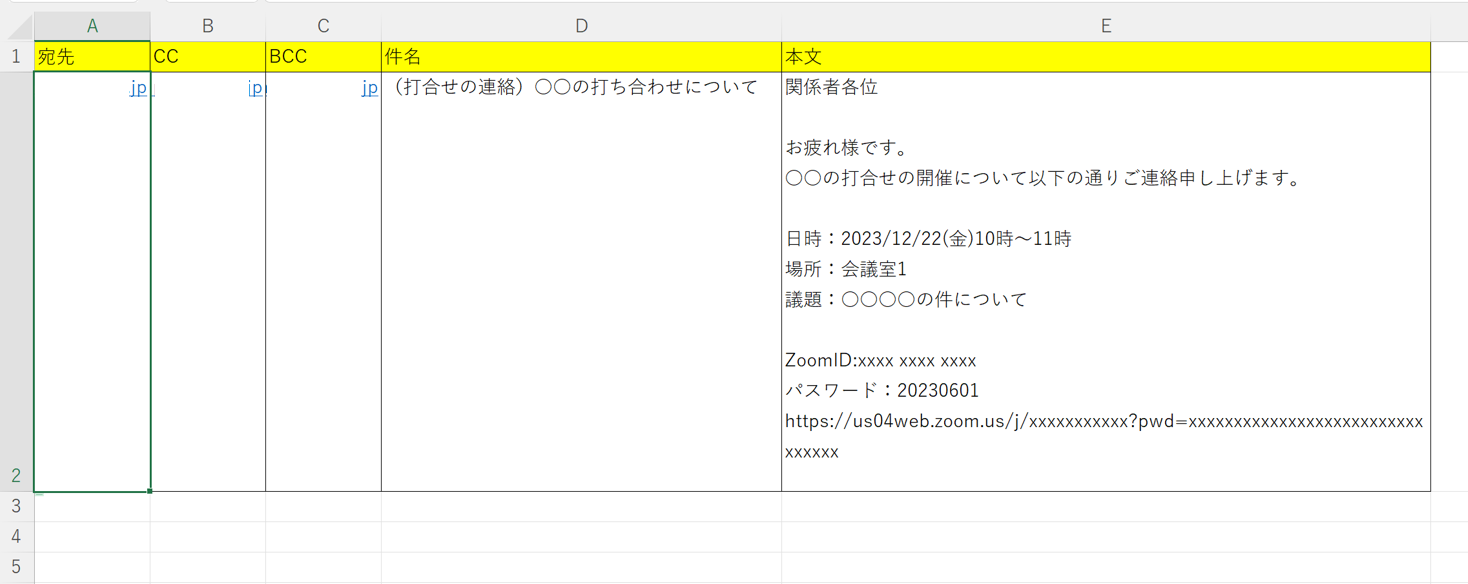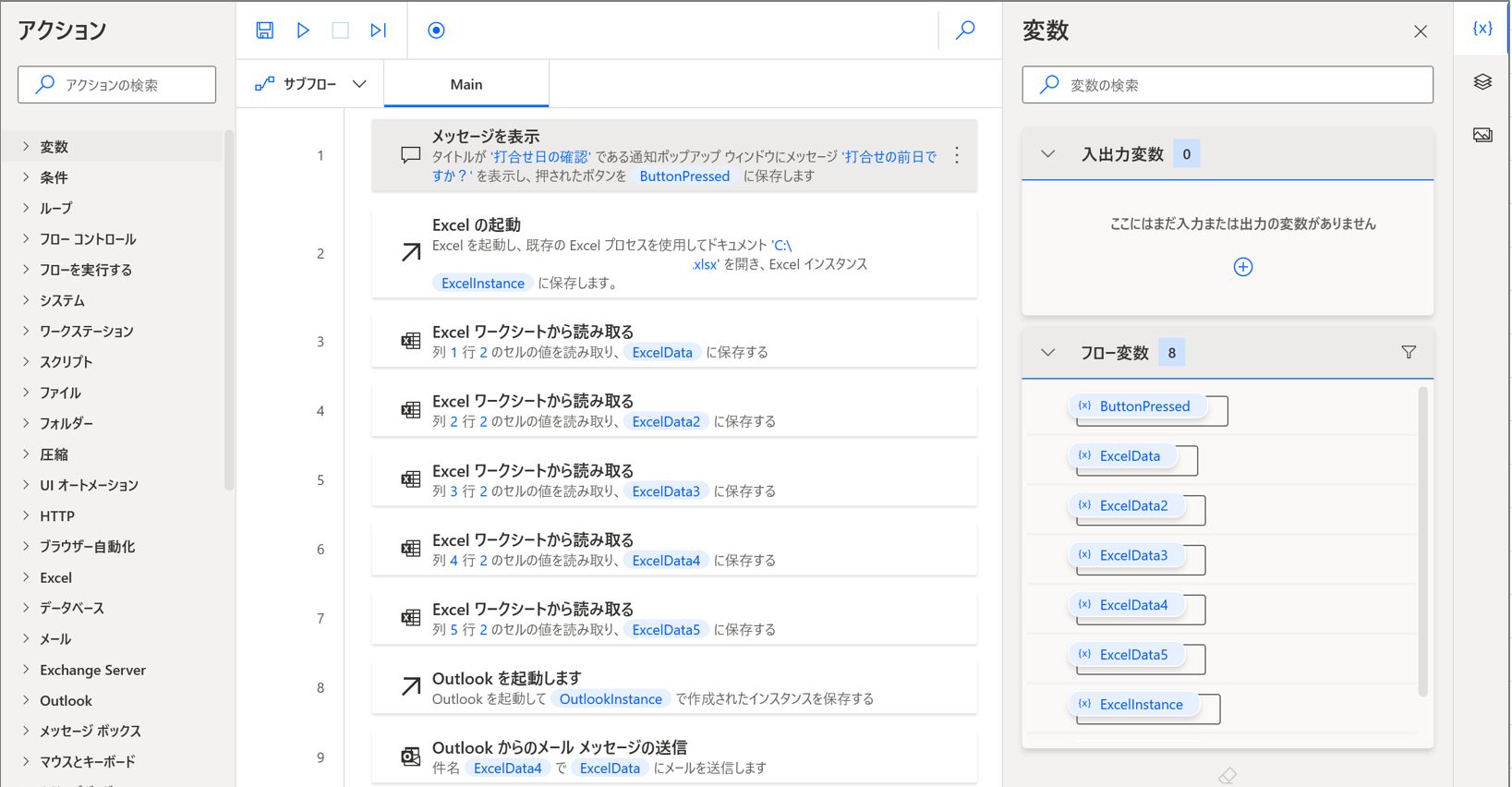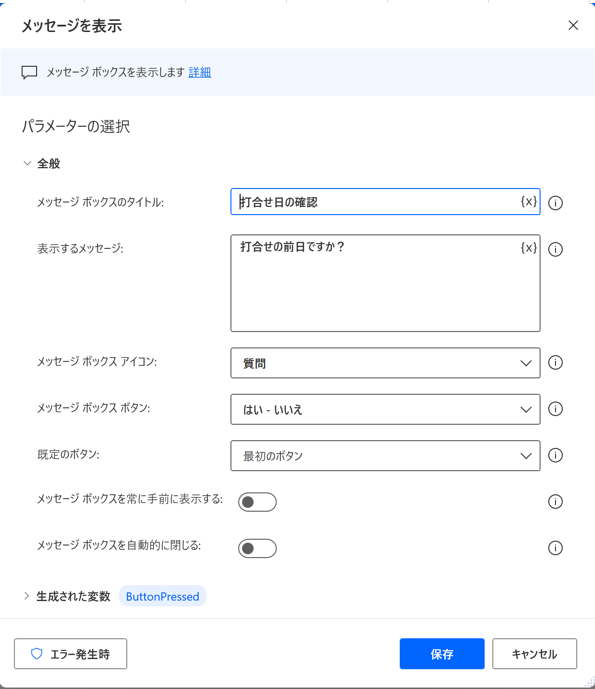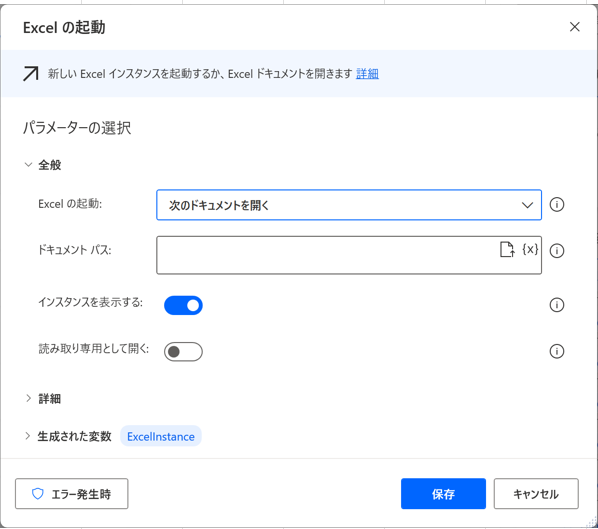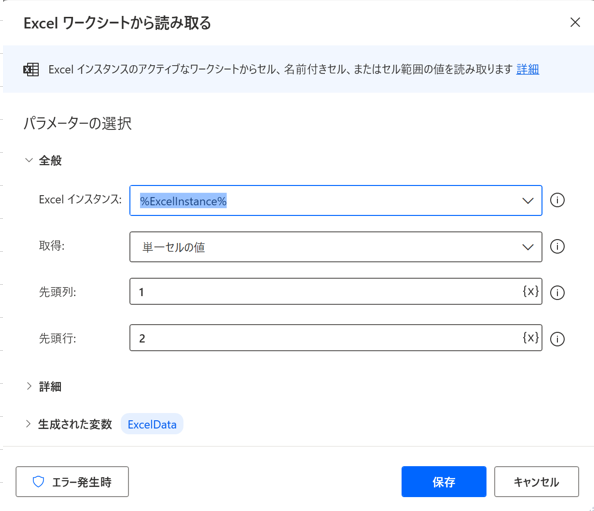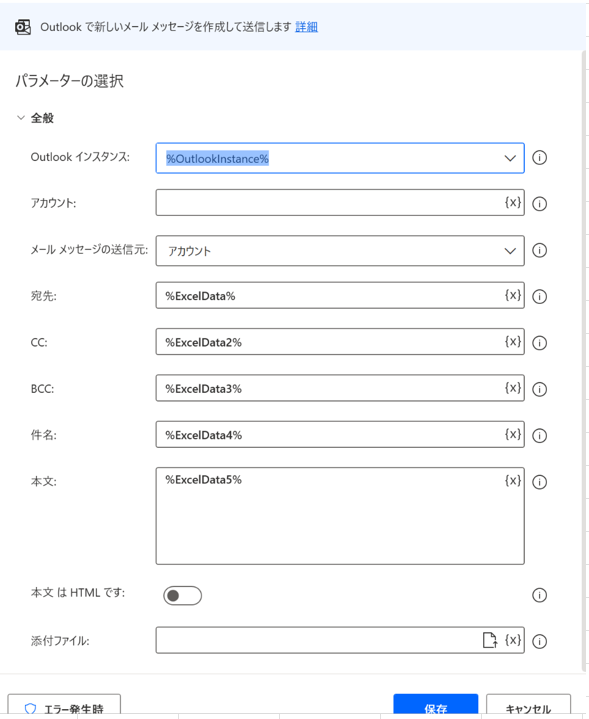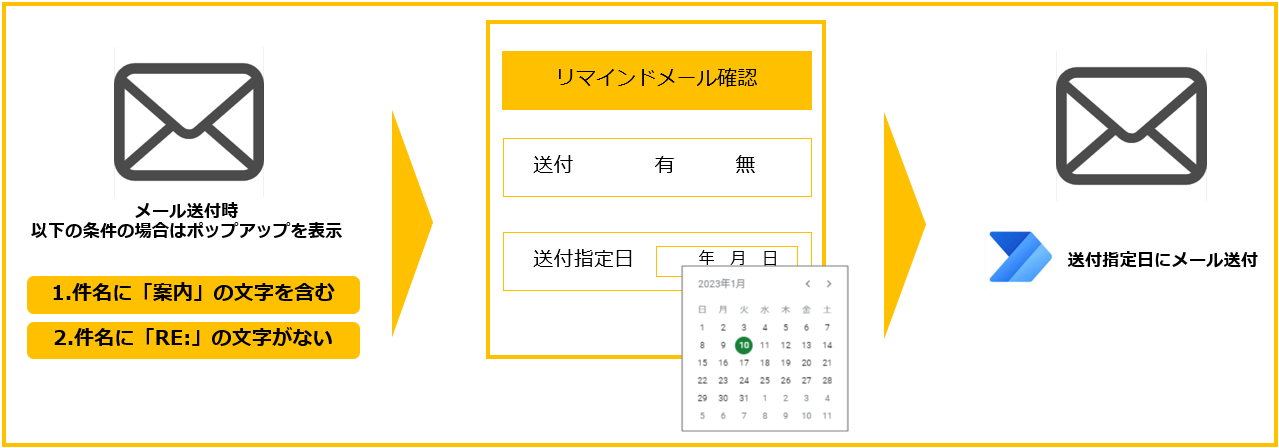会議前日にリマインドメールを送りたい!
こんにちは。
金融業界でお仕事をしています、tomonaといいます。
高校野球と乃木坂46をこよなく愛する社会人です。
私は、会社の業務効率を推進する部署に所属しています。
部署柄、各部門との調整のための会議や打合せが多いのですが、
その会議や打合せをスムーズに進行させるためには、参加者への事前案内は欠かせません。
会議や打合せの前日には、予めリマインドメールを送るようにしているのですが、
今回Power Automate Desktopを使用して業務を自動化できないかと思いシナリオを組んでみたのでご紹介します。
 動作確認
動作確認
PADでメール送信を自動化してみた!!#protoout #PAD #自動化 pic.twitter.com/MWjEIrY4iX
— tomona (@tomona_co) December 21, 2023
 届いたメール
届いたメール
 利用した技術・素材
利用した技術・素材
- Excel
- Power Automate Desktop
- Outlook
 作り方
作り方
①Excelにメール送付内容を入力
②Power Automate Desktopでフローを作成
フローの全体像はこんな感じに設定しました。
ソースコード
Display.ShowMessageDialog.ShowMessage Title: $'''打合せ日の確認''' Message: $'''打合せの前日ですか?''' Icon: Display.Icon.Question Buttons: Display.Buttons.YesNo DefaultButton: Display.DefaultButton.Button1 IsTopMost: False ButtonPressed=> ButtonPressed
Excel.LaunchExcel.LaunchAndOpenUnderExistingProcess Path: $'''C:XXXXXXXXXXXXXXXXXXXX.xlsx''' Visible: True ReadOnly: False Instance=> ExcelInstance
Excel.ReadFromExcel.ReadCell Instance: ExcelInstance StartColumn: 1 StartRow: 2 ReadAsText: False CellValue=> ExcelData
Excel.ReadFromExcel.ReadCell Instance: ExcelInstance StartColumn: 2 StartRow: 2 ReadAsText: False CellValue=> ExcelData2
Excel.ReadFromExcel.ReadCell Instance: ExcelInstance StartColumn: 3 StartRow: 2 ReadAsText: False CellValue=> ExcelData3
Excel.ReadFromExcel.ReadCell Instance: ExcelInstance StartColumn: 4 StartRow: 2 ReadAsText: False CellValue=> ExcelData4
Excel.ReadFromExcel.ReadCell Instance: ExcelInstance StartColumn: 5 StartRow: 2 ReadAsText: False CellValue=> ExcelData5
Outlook.Launch Instance=> OutlookInstance
Outlook.SendEmailThroughOutlook.SendEmail Instance: OutlookInstance Account: OutlookInstance SendTo: ExcelData CC: ExcelData2 BCC: ExcelData3 Subject: ExcelData4 Body: ExcelData5 IsBodyHtml: False
 周りの反応
周りの反応
早速完成したものを使ってもらいました。
同じ部署で仕事をしている会議や打合せが多い2人にお願いしました。
今回使ってもらうにあたり、以下のように伝え、
感想(フィードバック)はそれぞれ良い点と改善点をお願いしました。
説明
会議の案内メールやリマインドメールのようなメールを事前に設定しておくことでリマインドメール送付にかかる労力を削減する自動化ツールを作成。
1人目(同じ部署の20代女性)
![]() 良い点
良い点
・リマインドメールや案内メールはよく送るので、ありがたい
![]() 改善点
改善点
・Excelに一度入力しないといけないのは少し面倒
・リマインドメールは新規メールでなく、過去の案内メールの全員返信の形で送付したい
・案内メールは手動で作成するので、メール送付後リマインドメール設定ができればよい
・これはリマインド用なのか案内用なのかどちらか分からない
2人目(同じ部署の50代男性)
![]() 改善点
改善点
・これは自動化なの?
・前日かどうかのポップアップではなく、日付指定の方がいいのでは
・自分は案内連絡を電話でするから使わないと思う
 改善イメージ
改善イメージ
もらった意見を元に以下のように作成したいと思いました。
- メール送付のタイミングで、以下の条件があった場合はポップアップを表示
- 件名に「案内」の文字がある、あるいは
- 件名に「RE:」の文字がない
- ポップアップ表示画面
- 送付の有無
- 送付予定日
- 指定日に自動でメール送付
 あとがき
あとがき
毎回プロトタイプ作成後に感じることですが、私自身はいいかも!と思っていても、使ってもらうとたくさんの改善点が出てきます。
作成は思っている以上に大変で試行錯誤して、本当はここまでやれれば理想だけど・・と思いつつも上手く出来なくて妥協して形を作ることが多いです。
とは言え、試しに使ってもらう方からすると、そうった事実はもちろん知らないですし、私自身も「忌憚なく意見ください」と伝えるので、容赦ない意見がたくさん飛んできます。
意見や感想はほしいけど、マイナス意見が多いと、もうやりたくないな~と思ってしまう部分もあって、試作品だからダメダメで当たり前なんだ!と割り切れるようになりたいな~と思いました。改良版も作成後お見せできるように頑張ろうと思います。
ここまで読んでいただきありがとうございました。